Voleu passar de Google Chrome al navegador Brave? Bé, és una tasca difícil. Però probablement estàs fent una bona trucada. Brave protegirà la vostra privadesa dels anunciants que busquen recopilar informació sobre vosaltres mitjançant rastrejadors basats en web presents a gairebé tots els llocs web que visiteu.
Farem una sèrie de publicacions per ajudar els nostres lectors a passar del navegador Chrome al navegador Brave. En aquesta publicació, veureu com importar les vostres adreces d'interès i contrasenyes de Chrome a Brave.
Brave ofereix importar adreces d'interès i configuracions quan configureu el navegador per primera vegada. Si en cas que us heu saltat el pas d'importació mentre instal·leu Brave al vostre ordinador, encara podeu accedir de nou a l'opció d'importació des del menú del navegador.
Inicieu el navegador Brave al vostre ordinador i feu clic a menú de tres barres botó a l'extrem superior dret de la pantalla per accedir al menú Brave.
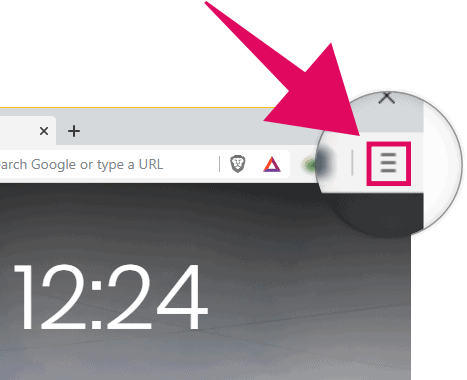
Des del menú Brave, passa el cursor per sobre Adreces d'interès després seleccioneu Importa les adreces d'interès i la configuració des del menú d'adreces d'interès ampliat.
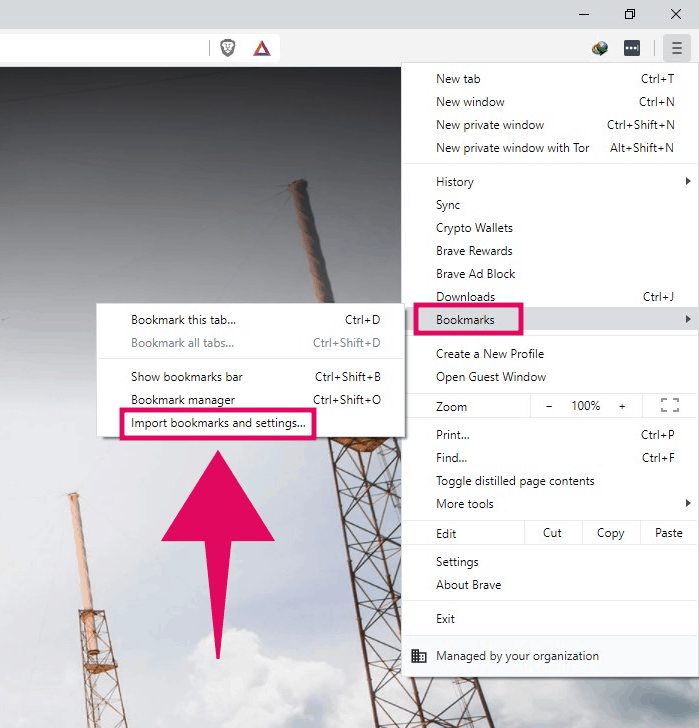
Això obrirà la pàgina de configuració de Brave amb un diàleg emergent seleccioneu el navegador web des del qual voleu importar les adreces d'interès a Brave.

Feu clic al quadre desplegable i seleccioneu un perfil de Google Chrome des del qual voleu importar les adreces d'interès i les contrasenyes del navegador al navegador Brave.

A continuació, seleccioneu el tipus de dades que voleu importar de Chrome al navegador Brave. Per defecte, totes les opcions, com ara l'historial de navegació, les adreces d'interès, les contrasenyes desades i les galetes, es seleccionaran per importar-les a Brave.
Si voleu importar només les adreces d'interès i les contrasenyes desades, desmarqueu les altres opcions i feu clic al botó Importa.
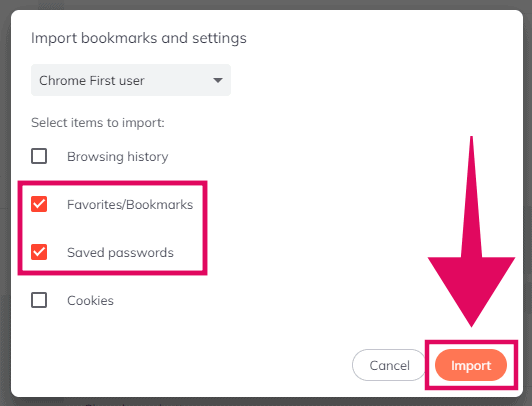
És possible que rebeu un error si Chrome està obert actualment al vostre ordinador. Tanqueu la finestra de Chrome i feu clic al botó Torna-ho a provar per continuar amb el procés d'importació.
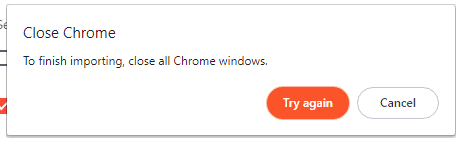
Si encara rebeu un error, tanqueu tots els processos en segon pla de Chrome al vostre sistema. A Windows 10, obriu el fitxer Cap de tasques, feu clic amb el botó dret a Google Chrome i seleccioneu Finalitzar la tasca des del menú contextual per eliminar tots els serveis de Google Chrome que s'executen en segon pla.
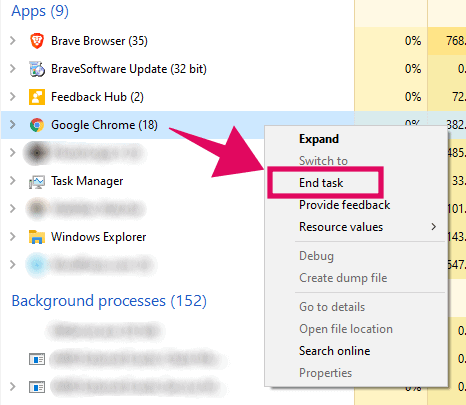
Després de tancar els serveis de fons de Google Chrome mitjançant el Gestor de tasques, feu clic a Torna-ho a provar botó Brave browser de nou per començar el procés d'importació.
Un cop Brave hagi acabat d'importar les vostres contrasenyes i adreces d'interès desades des de Chrome, veureu a l'instant la barra d'adreces d'interès a Brave plena amb les vostres adreces d'interès de Chrome.
? Salut!
